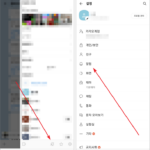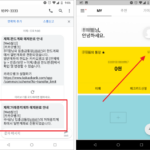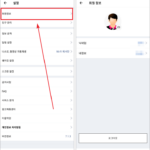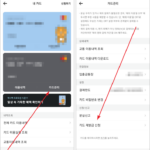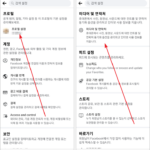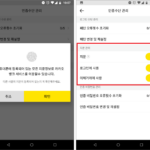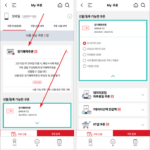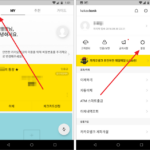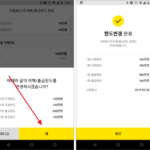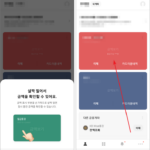안드로이드 / 앱 / 알파카 / 공유 전동 킥보드 / 가입하는 방법과 요금, 탈 수 있는 곳
Created 2022-08-07
Last Modified 2024-07-06
집 앞에서 버스를 타고 전철역으로 이동 후 전철을 타는데, 이 버스의 배차 간격이 좀 길다. 그리고 주말에는 더 길다. 버스 정류장에서 버스를 기다리다가 근처에 공유 전동 킥보드가 있는 것을 보고, 언제 올지 모르는 버스를 기다리는 것보다 편할 거 같아 가입을 해보았다.
알파카라는 회사에서 운영하는 건데, 앱에서 회원 가입이 가능하다. 플레이스토어에서 알파카로 검색하고 설치하면 된다.
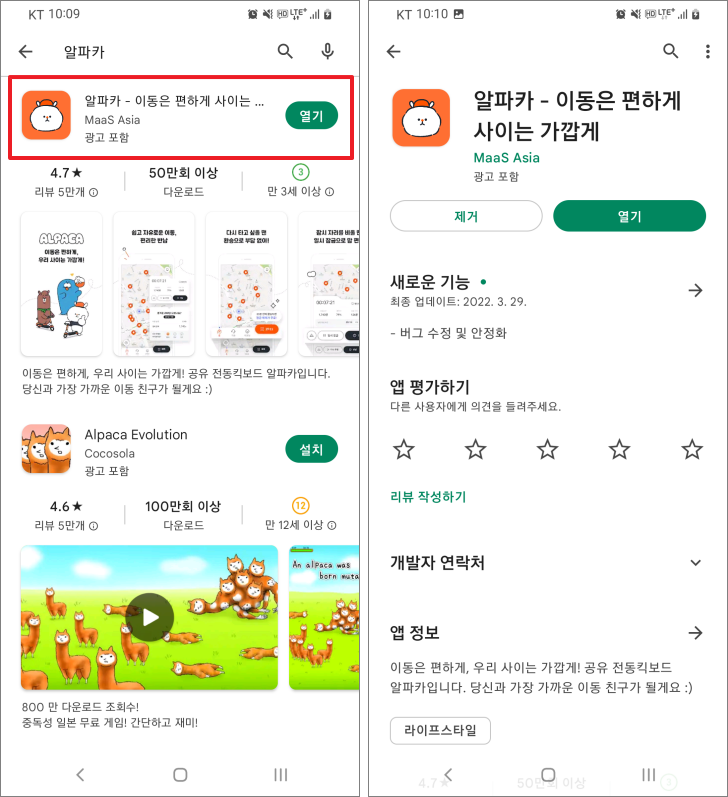
회원 가입
- 앱을 실행하고 [회원 가입하기]를 누른다.
- 통신사를 통한 인증 과정을 거치고, 전화번호 인증 외에 다른 것은 필요 없다.
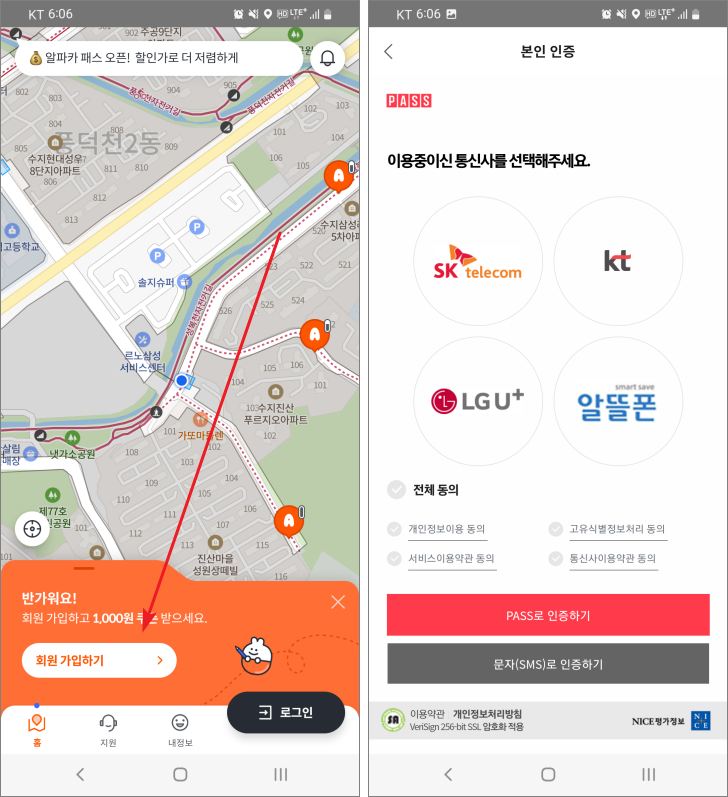
- 회원 가입하면 일주일 간 사용할 수 있는 천 원 쿠폰이 들어온다.
- 회원 가입만 되었을 뿐, 이용하기 위해서는 운전면허증과 신용카드 등록이 필요하다.
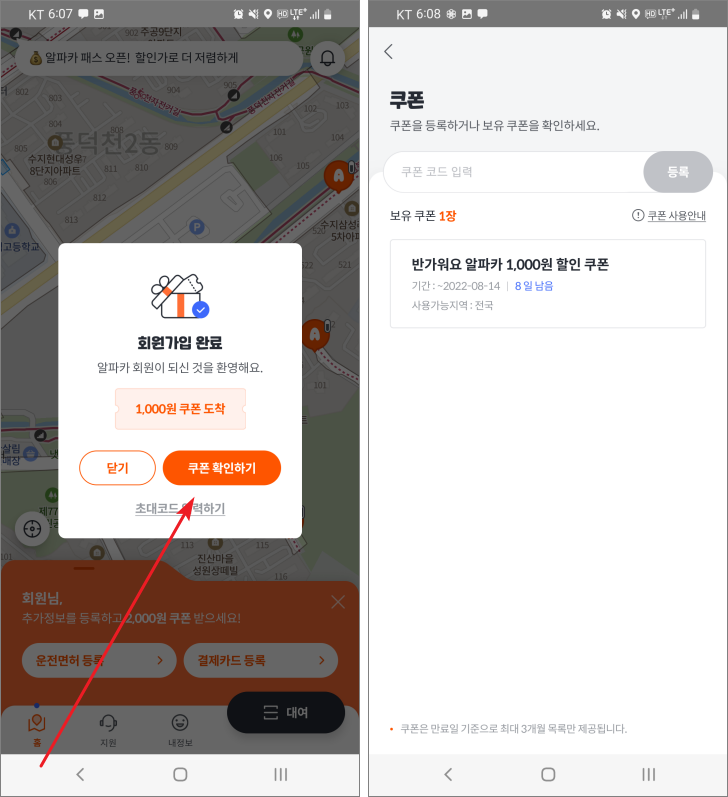
- 각종 도움말은 [지원]에서 확인할 수 있다.
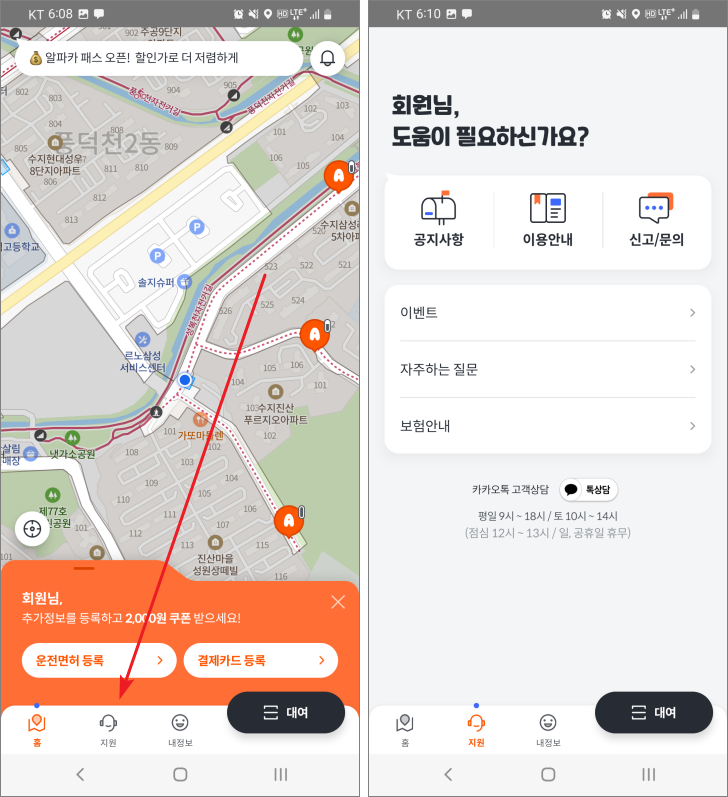
이용 요금
- 이용 요금은 [이용 안내]에서 확인할 수 있다.
- 요금은 잠금 해제 요금과 분당 요금으로 구분된다. 잠금 해제 요금은 택시의 기본 요금 같은 건데, 그렇다고 기본 시간이 주어지는 것은 아니다.
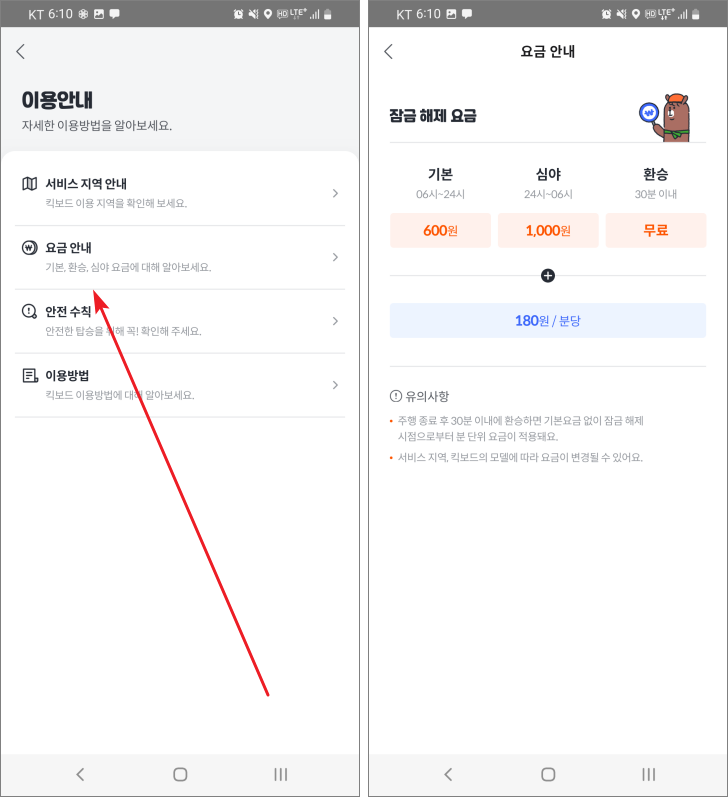
- 위의 요금대로라면, 주간에 30분 사용하는데 600 + 5,400 = 6,000원이 든다. 한 시간이면 5,400원 추가해서 11,400원... 저렴한 이동 수단이라고 보기에는 어렵다.
알파카 패스
- 앞파카 패스는 구독 요금제이다. 예를 들어 월 잠금 해제 구독을 사면 잠금 해재를 무제한 할 수 있다.
- 현재 가격이 4,800원이고 주간 잠금 해제 가격이 600원이므로, 8번 이상 이용한다면 구독하는 게 유리하다.
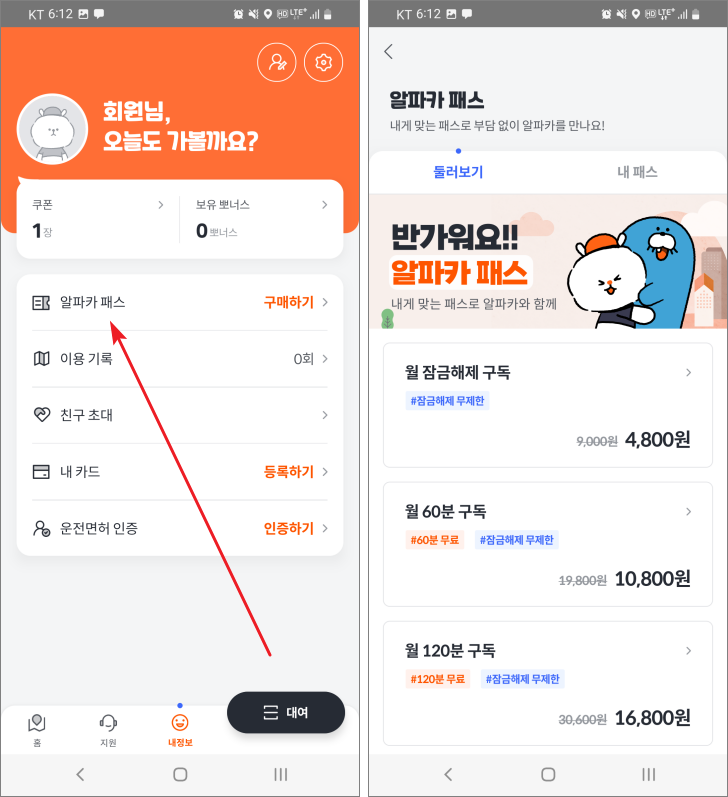
- 그런데, 앱에 있는 가격과 킥보드를 선택했을 때의 가격이 다르다. 이벤트 중인지, 신규 회원이어서 그런지 잘 모르겠다.
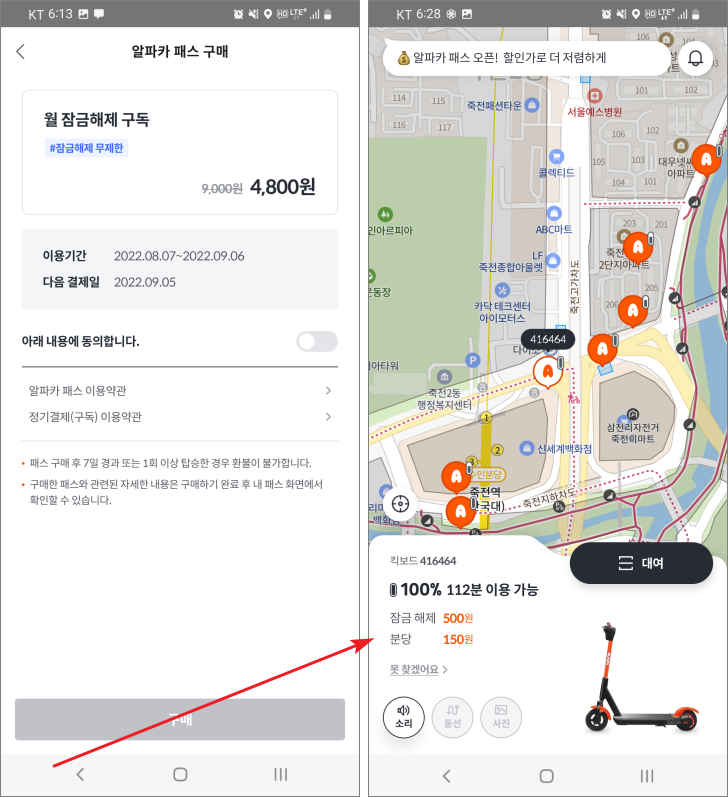
전동 킥보드 탈 수 있는 곳
전동 킥보드를 탈 수 있는 곳은 다음과 같다고 한다.
- 자전거 도로
- 도로의 우측
이외에도 여러 규정이 있는데, 자전거 도로 통행이 가능한 오토바이라고 보면 된다. 면허증이 필요하고, 헬멧을 써야 하고, 인도나 횡단 보도에서는 끌고 가야 하고, 음주하였으면 타면 안된다.
규정을 위반했을 때의 벌칙도 센데, 전동킥보드로 보도를 주행하다 인명사고가 발생했을 때는 12대 중과실에 해당해 보험과 합의 여부와 관계없이 형사처분의 대상이 된다고 한다.
아직은 규정을 지키면서 타는 것보다는 안 타는 게 편할 듯하다.
자전거 도로는 다음과 같다고 한다.
- 자전거 전용도로
자전거와 전동 킥보드 등만 통행할 수 있도록 분리대, 경계석, 그 밖에 이와 유사한 시설물에 의하여 차도 및 보도와 구분하여 설치한 자전거 도로 - 자전거·보행자 겸용 도로
자전거와 전동 킥보드 등 외에 보행자도 통행할 수 있도록 분리대, 경계석, 그 밖에 이와 유사한 시설물에 의하여 차도와 구분하거나 별도로 설치한 자전거 도로 - 자전거 전용차로
차도의 일정 부분을 자전거와 전동 킥보드 등만 통행하도록 차선 및 안전표지나 노면표시로 다른 차가 통행하는 차로와 구분한 차로 - 자전거 우선도로
자동차의 일일 통행량이 2천대 미만인 도로의 일부 구간 및 차로를 정하여 자전거, 전동 킥보드 등과 다른 차가 상호 안전하게 통행할 수 있도록 도로에 노면표시로 설치한 자전거 도로